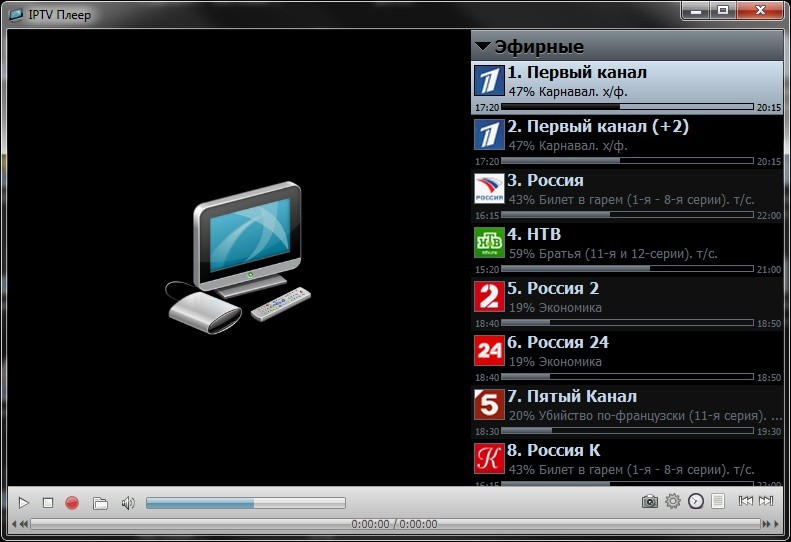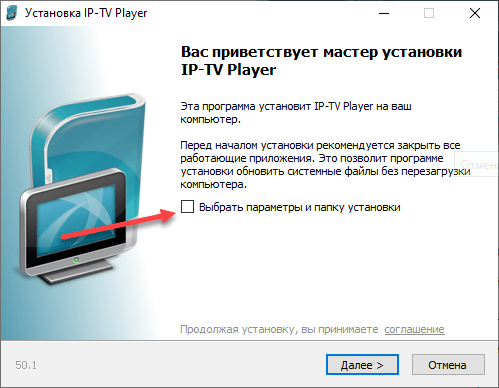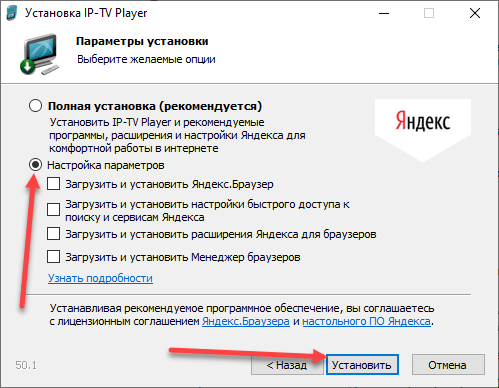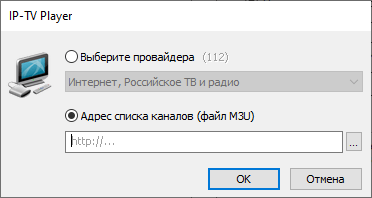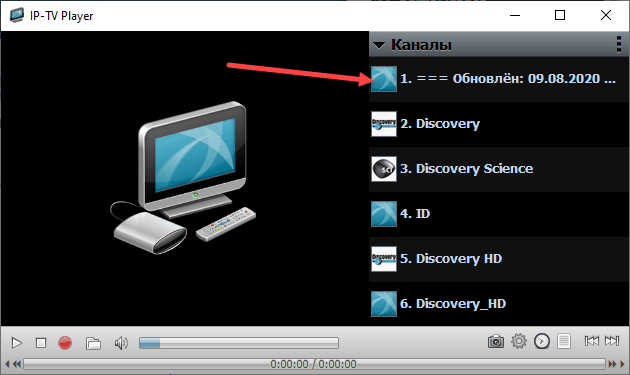Где бесплатно скачать IPTV Player, как его установить и настроить

Интерактивное телевидение – не новость. В сети уже давно встречаются IPTV-плейлисты с российскими и зарубежными каналами с сериалами, футбольными трансляциями и развлекательным контентом. Но вот беда – немногие знают, как настроить тот же IPTV Player для приема телевизионных передач на компьютере. Настал момент разобраться в деталях и превратить ПК в платформу с неиссякаемым набором развлечений!
СОДЕРЖАНИЕ СТАТЬИ:
Возможности IPTV Плеера
IPTV Player – гибко настраиваемый и свободно распространяемый плеер, способный воспроизводить трансляции IP-телевидения, незашифрованные потоки UDP, HTTP и HLS. IPTV Player распространяется в форме оболочки для VideoLAN VLC, а потому лишен технических неполадок и ошибок, часто встречающихся у конкурентов.
Дополнительные особенности:
- Настройки для каналов предусмотрены общие и частные – в зависимости от запущенной трансляции и просматриваемого контента.
- Переключаться между списками каналов разработчики предлагают налету – пара нажатий, и на экране появится фильтр «с познавательными» передачами, еще секунда, и появятся «мультфильмы».
- Запущенный видеопоток с легкостью записывается в выбранный каталог на компьютере.
Трансляция останется доступна для просмотра на жестком диске бессрочно. Вместе с видеороликами IPTV Player разрешает сохранять скриншоты. Как дополнительный бонус – настройка расписания для записи трансляций. Пропустить футбол, новую серию полюбившегося сериала или голливудский блокбастер отныне почти невозможно. - Поддержка телепрограмм, загружаемых отдельно в форматах XMLTV, JTV и TXT. Плеер автоматически сопоставит добавленную информацию с каналами и предоставит необходимую информацию при просмотре.
- Управлять плеером разработчики частично предлагают с помощью мобильной техники на Android и iOS: переключение каналов, изменение уровня громкости.
Где скачать программу
Разработчики IPTV Player предлагают следить за обновлениями и загружать свежие версии плеера на официальном (хотя и фанатском) веб-сайте BorPas. Там описан функционал и поддерживаемые издания операционной системы от Microsoft (Windows XP, 7, 8, 10), перечислены провайдеры, а заодно подробно разобраны апдейты: где и когда появились новые возможности.
Загрузка дистрибутива происходит в полуавтоматическом режиме. Регистрироваться или использовать аккаунты социальных сетей для авторизации не придется. Ссылка на последнюю версию IPTV Player расположена в верхней части веб-страницы. Файл загружается напрямую с сервера, без «посредников» в виде файловых хостингов.
Установка
Загруженный дистрибутив запускается двойным кликом (или через контекстное меню, если нажать на exe-файл правой кнопкой мыши). Дальше появится дистрибутив с коротким описанием и единственно возможной настройкой: если поставить «галочку», то в интерфейсе появится дополнительный раздел с параметрами установки.
Разработчики предлагают определиться с местом для распаковки содержимого (по умолчанию выбран диск C), а заодно – разобраться с версией модулей и HTTP-прокси.
Если нажать «Далее», то установщик предложит дополнительно загрузить на компьютер Яндекс.Браузер и менеджер расширений, а потому важно поставить «галочку» напротив пункта «Настройка параметров», а затем – отказаться от лишнего контента, предлагаемого разработчиками.
Дальнейшие действия происходят в автоматическом режиме. Перезагружать компьютер или дополнительно разбираться с настройками не нужно.
Как воспроизводить каналы
Взаимодействовать с контентом, просматривать телевизионные передачи и записывать трансляции на жесткий диск через IPTV Player разработчики предлагают двумя способами:
Провайдер. Выбирается из контекстного меню сверху сразу после запуска плеера. Список состоит преимущественно из поставщиков IP-телевидения на территории России (Москва, Санкт-Петербург, города Сибири), Украины и некоторых стран СНГ. После выбора подходящего провайдера IPTV Player автоматически связывается с источником, а после – если сигнал доступен, не заблокирован и официально поддерживается – выдает список каналов, доступных для просмотра. Передачи появятся в правой части интерфейса, слева же загрузится окно с контентом, которое растягивается, масштабируется и увеличивается.
Адрес списка каналов. Альтернативный вариант. Основан на поиске плейлистов с каналов в виде ссылки, заканчивающейся на M3U. URL-адрес добавляется в нижнюю строку, а активируется – кнопкой «Ок». Если плейлист актуален, то, как и в случае с провайдером, загрузится список каналов. Из преимуществ способа – передач намного больше, чем у официального источника. Кроме вполне распространенных передач, появятся и редкие – те, которые доступны в HD-качестве и транслируются из соседних стран и регионов.
После загрузки контента взаимодействовать с IPTV Player совсем легко. Достаточно выбрать канал в меню справа, а затем – дважды нажать (или правой кнопкой мыши и нажать на пункт «Выбрать). Трансляция начнется автоматически. При недостаточной скорости появится предупреждение. А если передача и вовсе недоступна – ошибка с коротким описанием. За расшифровкой можно обратиться в техническую поддержку – многие неполадки разработчики рассматривают до сих пор, а после – пытаются помочь, попутно разобравшись в ситуации.
Где можно скачать больше каналов
Если после настройки плеера просматривать телевизионные передачи мешают всплывающие ошибки и технические неполадки, значит, пора вернуться на этап выбора провайдера и ввода ссылок на плейлист в формате M3U.
И заполнять нижнее текстовое поле придется часто: правообладатели стараются блокировать доступ к интерактивному телевидению, а потому важно найти «источник новостей» с актуальными плейлистами. Похожих сервисов в сети – предостаточно. С задачей справится тот же SmartTVNews. Там часто появляются тексты со ссылками на списки с каналами, адаптированным и для России, и для стран СНГ.
Статус и информация о последних обновлениях появится в верхней части интерфейса уже после добавления ссылки на плейлист. Чуть ниже загрузится список с телевизионными каналами, распределенными по тематикам и доступными для просмотра без ограничений по времени.
Есть ли аналоги
IPTV Player – не единственный представитель жанра. В сети предостаточно аналогов со схожим функционалом: настройкой каналов, поддержкой OSD и потоков UDP. Доступ к IPTV-плейлистам откроет и плеер PC-Player TVIP, оптимизированный под компьютеры с операционными системами Windows, MacOS и Linux, и MyIPTV Player, представленный в фирменном магазине от Microsoft и оснащенный, в том числе, и инструментами для записи просматриваемых трансляций.
И куда же без классического VLC Media Player? Плейлисты с каналами добавляются в плеер за считанные секунды, а после – свободно просматриваются без ограничений и технических неполадок.